
Innehållsförteckning:
- Steg 1: Materialförteckning
- Steg 2: Ta en bild
- Steg 3: Beskär bilden
- Steg 4: Importera bilder till Fusion 360
- Steg 5: Skala bilderna på lämpligt sätt
- Steg 6: Rita objektgränssnittet
- Steg 7: Lägg till dina extra bitar och bitar
- Steg 8: Gör ett handtag för att fästa på gränssnittet
- Steg 9: Skriv ut handtaget
- Steg 10: Montera
- Författare John Day [email protected].
- Public 2024-01-30 12:42.
- Senast ändrad 2025-01-23 15:11.


Om du liknar mig, älskar du att göra saker, men du har problem när du hanterar projekt som kräver hög skicklighet. Ibland, särskilt om jag har gjort småskaliga jobbiga jobb, har jag problem med att fortsätta arbeta. I tider som dessa, om jag vet att jag kommer att använda objektet väldigt ofta, kommer jag att utforma ett handtag för det som gör det lättare att manipulera.
Eftersom jag studerar mer om hjälpteknik insåg jag att delning av dessa tekniker kan vara användbart för några av er! I den här självstudien kommer jag att lära dig att designa och 3D -skriva ut anpassade handtag för alla objekt som använder Fusion 360. Objektet som jag ska arbeta med idag är en twist tea light, för ett annat projekt som jag arbetar på, men principen gäller för många olika typer av objekt.
Steg 1: Materialförteckning

Tillbehör:
Objekt som behöver gränssnitt
Tråd
Verktyg:
Skjutmått
3d skrivare
Kamera
Hammare
Programvara:
Grundläggande fotoredigeringsprogram
Fusion 360
Steg 2: Ta en bild

Få dina ortografiska åsikter! I det här fallet, eftersom detta är ett enkelt vridljus, är den enda viktiga vyn uppifrån och ner.
Steg 3: Beskär bilden
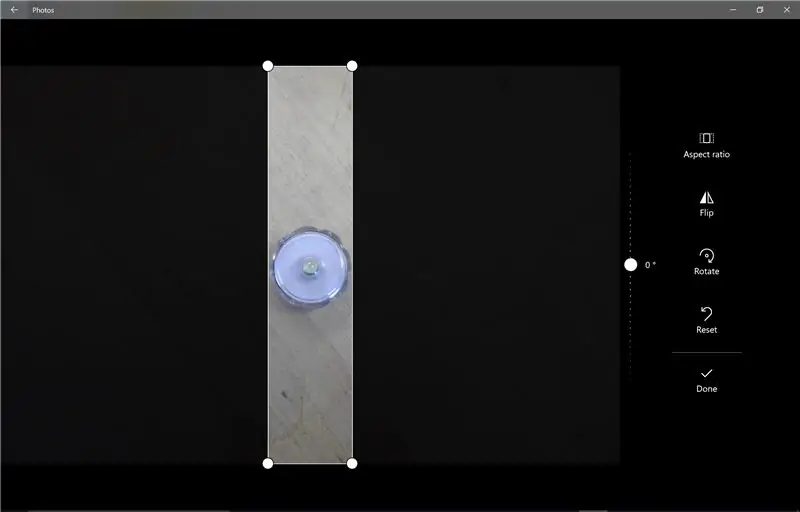
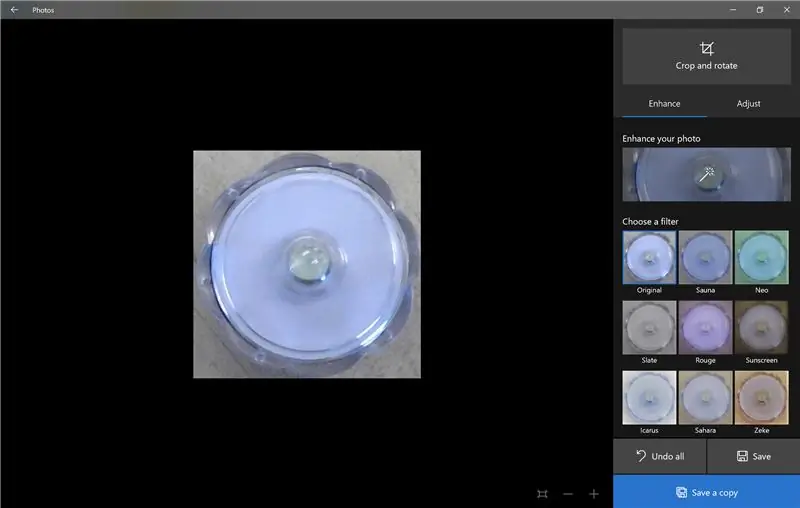

Se till att objektets kanter berör bildens kanter, så att du kan skala senare.
Steg 4: Importera bilder till Fusion 360
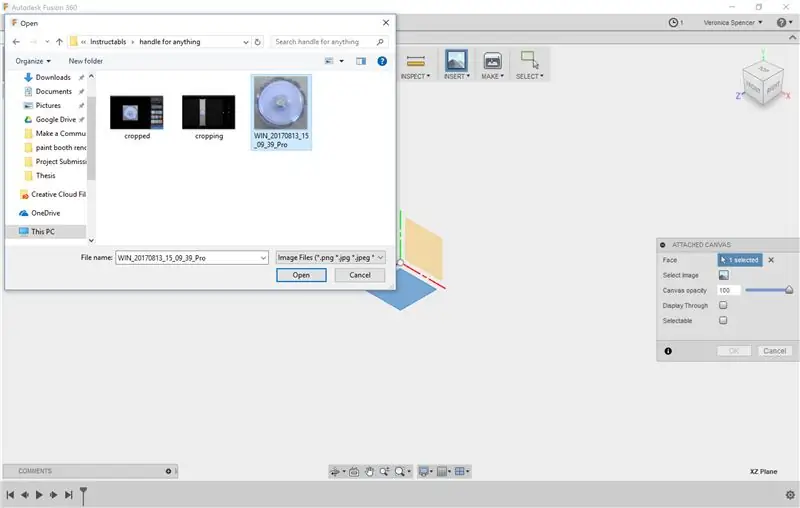
Importera dina bilder till Fusion 360 som dukar på lämpliga plan.
Steg 5: Skala bilderna på lämpligt sätt

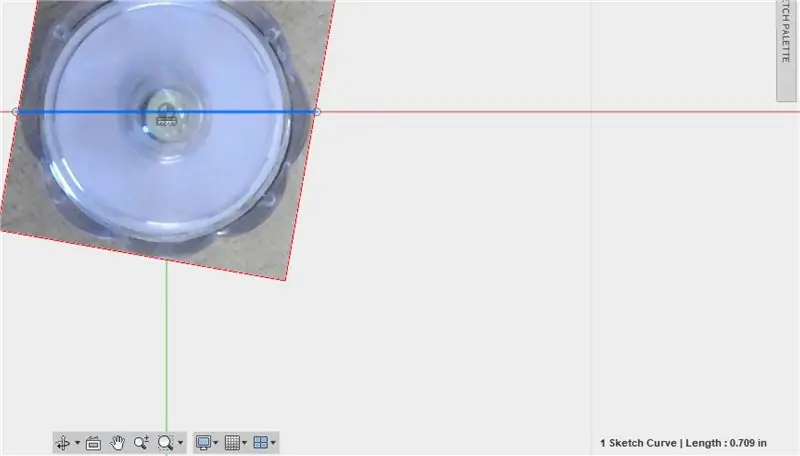
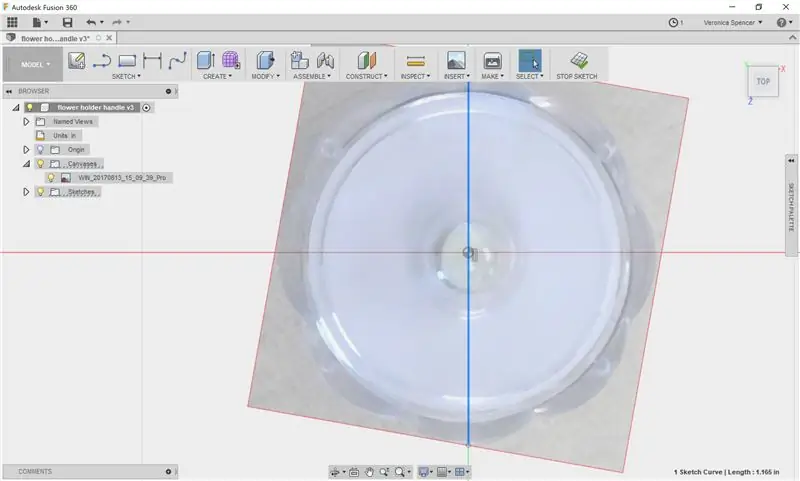
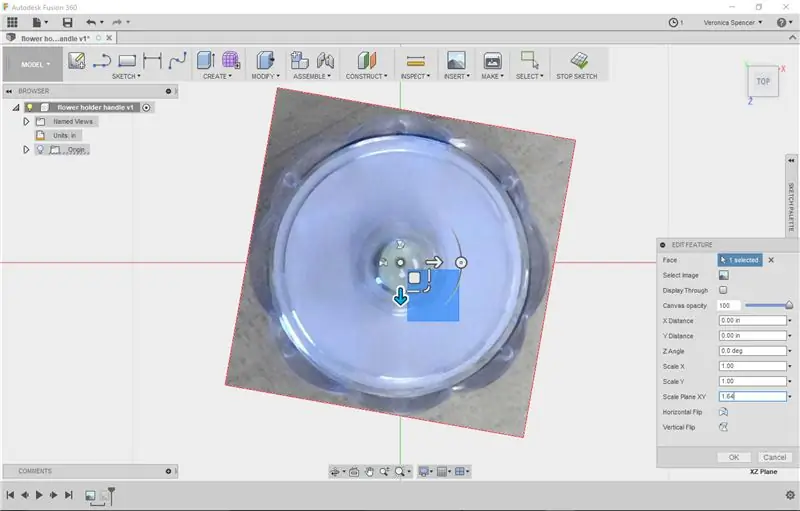
Skala varje bild så att den matchar måtten på det verkliga objektet.
- Mät objektet. Kant till kant, blomljuset är 1.163 ".
- Mät bilden genom att dra en linje från kant till kant. Importerad som 0,686"
- Dela den verkliga mätningen med den virtuella för att få skalningsfaktorn. 1,163 "/. 686" = 1,69533 skalfaktor.
- Skala planet xy med det numret.
- Verifiera att avstånden matchar genom att rita om linjen.
Steg 6: Rita objektgränssnittet
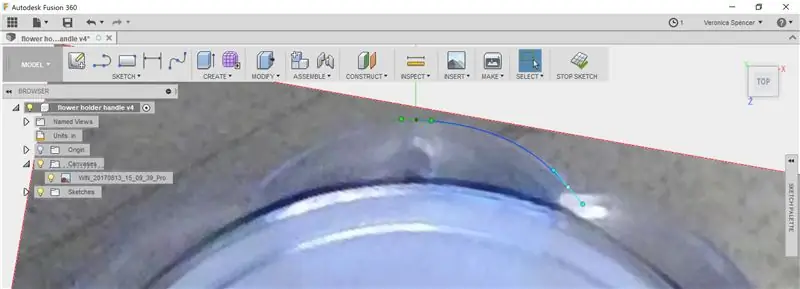
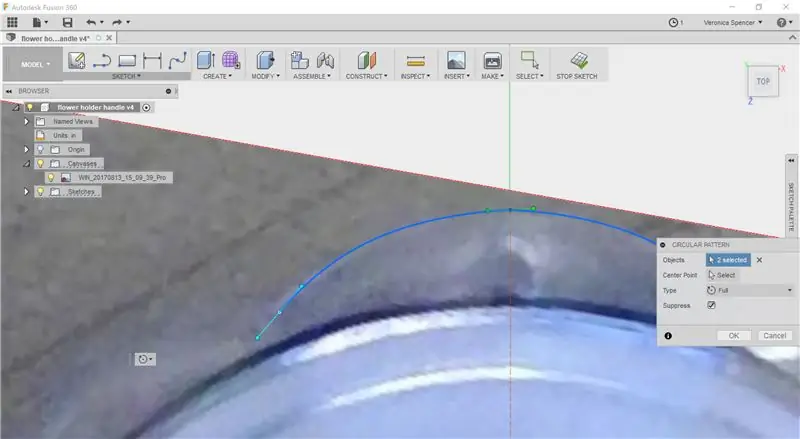
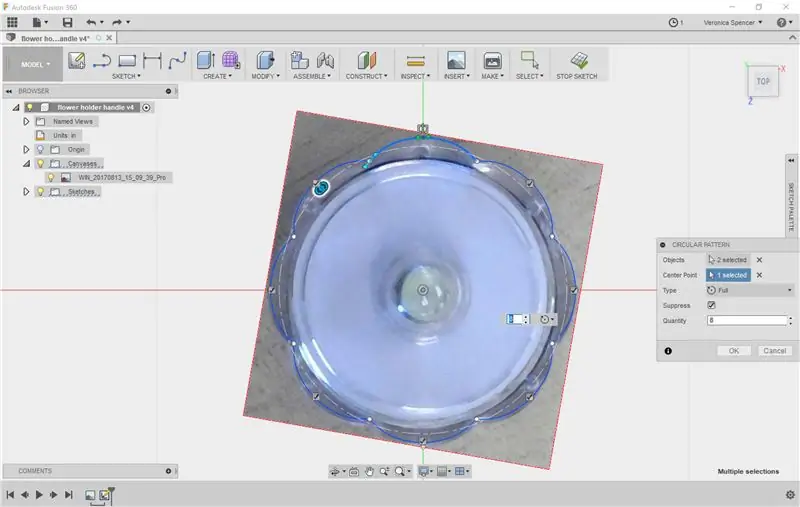
Gör en ny skiss och spåra över bilden tills du har en profil. Förskjut skissen för att ta hänsyn till toleranser - beloppet kommer att variera beroende på dina preferenser. Omge profilen.
Extrudera den resulterande profilen så högt du behöver för ditt objekt. Mina lampor är ganska korta.
Steg 7: Lägg till dina extra bitar och bitar
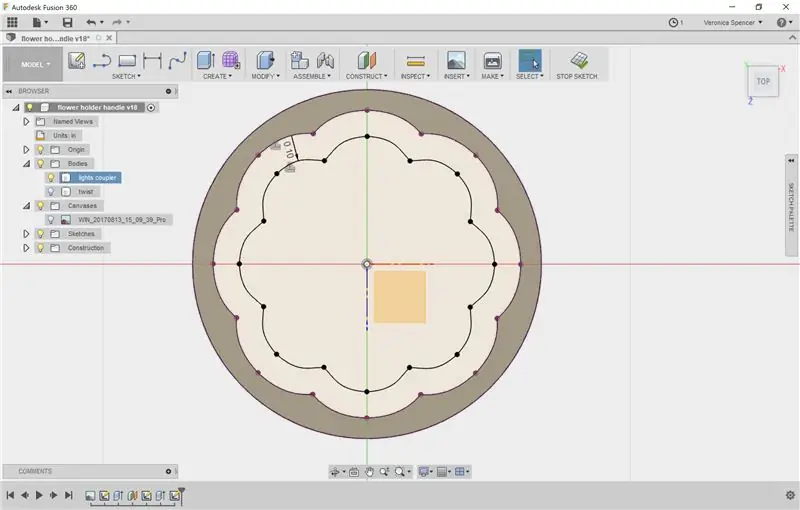

Eftersom detta är utformat för att koppla ihop 2 lampor, behövde jag en liten hylla för att ange placering. Jag behövde också ett lock för det andra stycket - även för placeringsändamål.
Steg 8: Gör ett handtag för att fästa på gränssnittet

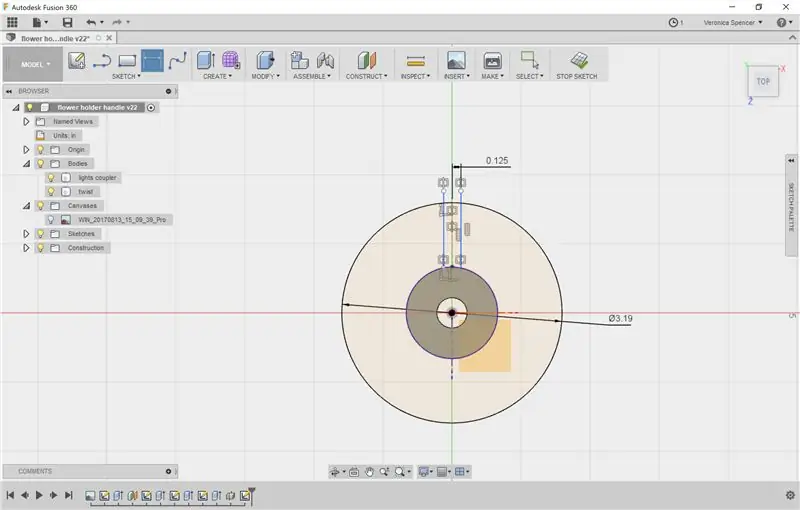
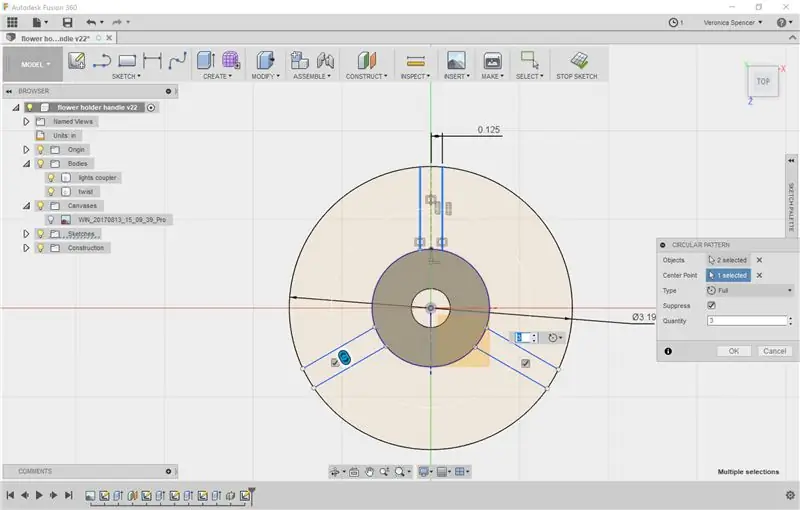
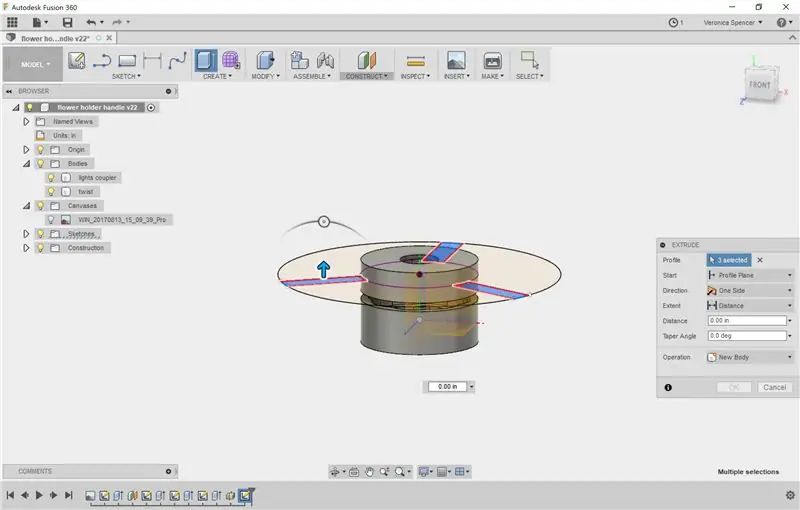
Skapa ett handtag som fungerar för dig. Den här gången behövde jag handtaget för att passa inuti ett annat föremål.
Du kan också använda mer organiska former, eller göra ännu större handtag!
Handtaget är bara en enkel extrudering. Glöm inte att lägga till stressavlastning vid lederna! Du kan göra det med några snabbfiléer.
Steg 9: Skriv ut handtaget
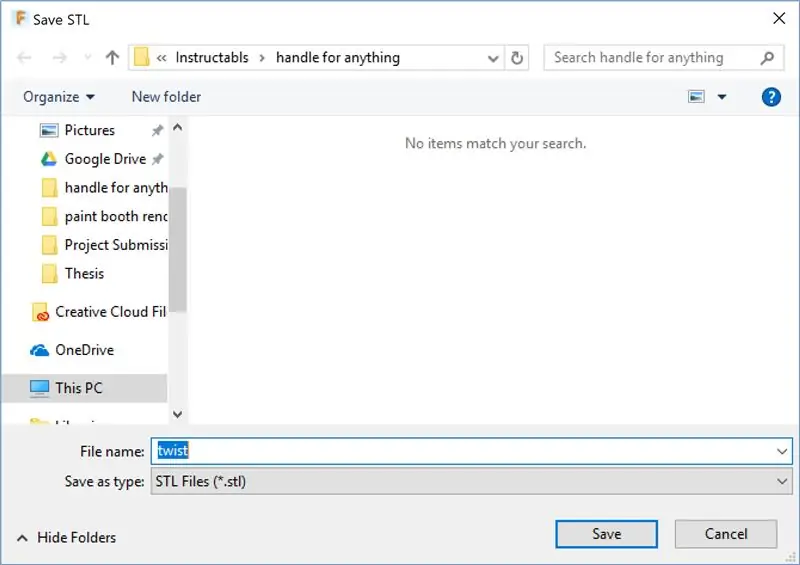

Steg 10: Montera



Fäst handtaget på föremålet. Det är definitivt en presspassning, och det lämnar handtaget säkert på plats.
Du har nu förmågan att designa och skapa ett lättanvänt handtag för alla föremål.
Rekommenderad:
Ultraljudssensor för att fånga positionsförändringar av objekt: 3 steg

Ultraljudssensor för att fånga positionsförändringar av objekt: Det är viktigt att ha dina värdefulla saker säkra, det vore halt om du fortsätter att vakta ditt slott hela dagen. Med hjälp av hallon pi -kameran kan du ta bilderna i rätt ögonblick. Den här guiden hjälper dig att spela in en video eller ta bilden
Väggfäste för iPad som kontrollpanel för hemautomation, med servostyrd magnet för att aktivera skärmen: 4 steg (med bilder)

Väggfäste för iPad Som kontrollpanel för hemautomation, med servostyrd magnet för att aktivera skärmen: På senare tid har jag ägnat ganska mycket tid åt att automatisera saker i och runt mitt hus. Jag använder Domoticz som min hemautomationsapplikation, se www.domoticz.com för mer information. I min sökning efter en instrumentpanelapplikation som visar all Domoticz -information tillsammans
Elektroniska alla årstider, alla helgdagar, LED -örhängen: 8 steg (med bilder)

Elektroniska alla årstider, alla helgdagar, LED -örhängen: OK, så vi är på väg att göra några ganska avancerade örhängen.Detta är INTE ett nybörjarprojekt, och jag skulle rekommendera dem som vill ta det här, börja med mindre projekt och arbeta dina färdigheter Så här först .. Saker vi behöver. (DELAR) (1) L
Skanna närliggande objekt för att göra 3d -modell med ARDUINO: 5 steg (med bilder)

Skanna närliggande objekt för att göra 3d-modell med ARDUINO: Detta projekt är specifikt genom att använda ultraljudssensorn HC-SR04 för att söka efter objekt i närheten. För att göra en 3D -modell måste du svepa sensorn i vinkelrät riktning. Du kan programmera Arduino för att avge ett larm när sensorn detekterar ett föremål
Hacka Canon EOS 300D för att bekräfta fokus med alla objektiv permanent: 5 steg (med bilder)

Hacka Canon EOS 300D för att bekräfta fokus med alla objektiv, permanent: Tja, det kan du enkelt göra genom att använda olika chippade adaptrar för flera objektivfästen - men vad sägs om att permanent ändra din kamera för att göra samma sak och undvika att betala extra för flera adaptrar? Jag älskar min 300D men jag äger inget EF/S -objektiv
